Как создать датчик качества воздуха и загрузить данные
Вы обеспокоены загрязнением воздуха в вашем районе? Тогда почему бы не создать собственную станцию контроля качества воздуха? Сборка из нескольких стандартных компонентов и пары датчиков для измерения уровня твердых частиц, а также температуры, давления и относительной влажности не требует больших затрат.
Вы также можете присоединиться к тысячам других и загрузить свои данные в проект гражданской науки Sensor.Community. Мы покажем вам, как собрать станцию контроля качества воздуха, установить программное обеспечение и быстро подключить его к сети.
1. Исходные компоненты
Чтобы построить станцию контроля качества воздуха, вам понадобится набор стандартных электронных и других компонентов.
Что вам понадобится:
- Микроконтроллер NodeMCU v3 или v2
- Датчик пыли SDS011
- BME280 6-контактный датчик температуры, давления и влажности
- 8x перемычек “ мама-мама ''
- Блок питания 5V 2A и кабель USB-micro-USB
- 2х пластиковых колена водосточной трубы
- Липкая замазка или полоски
- Кабельные стяжки
- Скотч
- Гибкая пластиковая трубка (внутренний диаметр 6 мм)
Примечание. Это стандартная настройка, но программа для гражданских наук Sensor.Community поддерживает широкий спектр датчиков.
2. Установите драйвер.
Подключите плату NodeMCU к компьютеру с помощью кабеля USB. На машине Linux последовательное соединение должно работать по умолчанию; на ПК с Windows или Mac вам потребуется установить драйвер. Ссылки на драйверы выглядят следующим образом:
Windows:
Откройте папку CP210x и дважды щелкните приложение CP210xVCPInstaller_x64 (или x86).
Откройте папку CH341SER и дважды щелкните приложение SETUP .
Mac:
Разархивируйте папку CP210x и дважды щелкните приложение CP210xVCPInstaller_x64 (или x86). Перезагрузите ваш Mac.
Разархивируйте папку CH341SER и дважды щелкните приложение SETUP . Перезагрузите ваш Mac.
3. Прошить прошивку
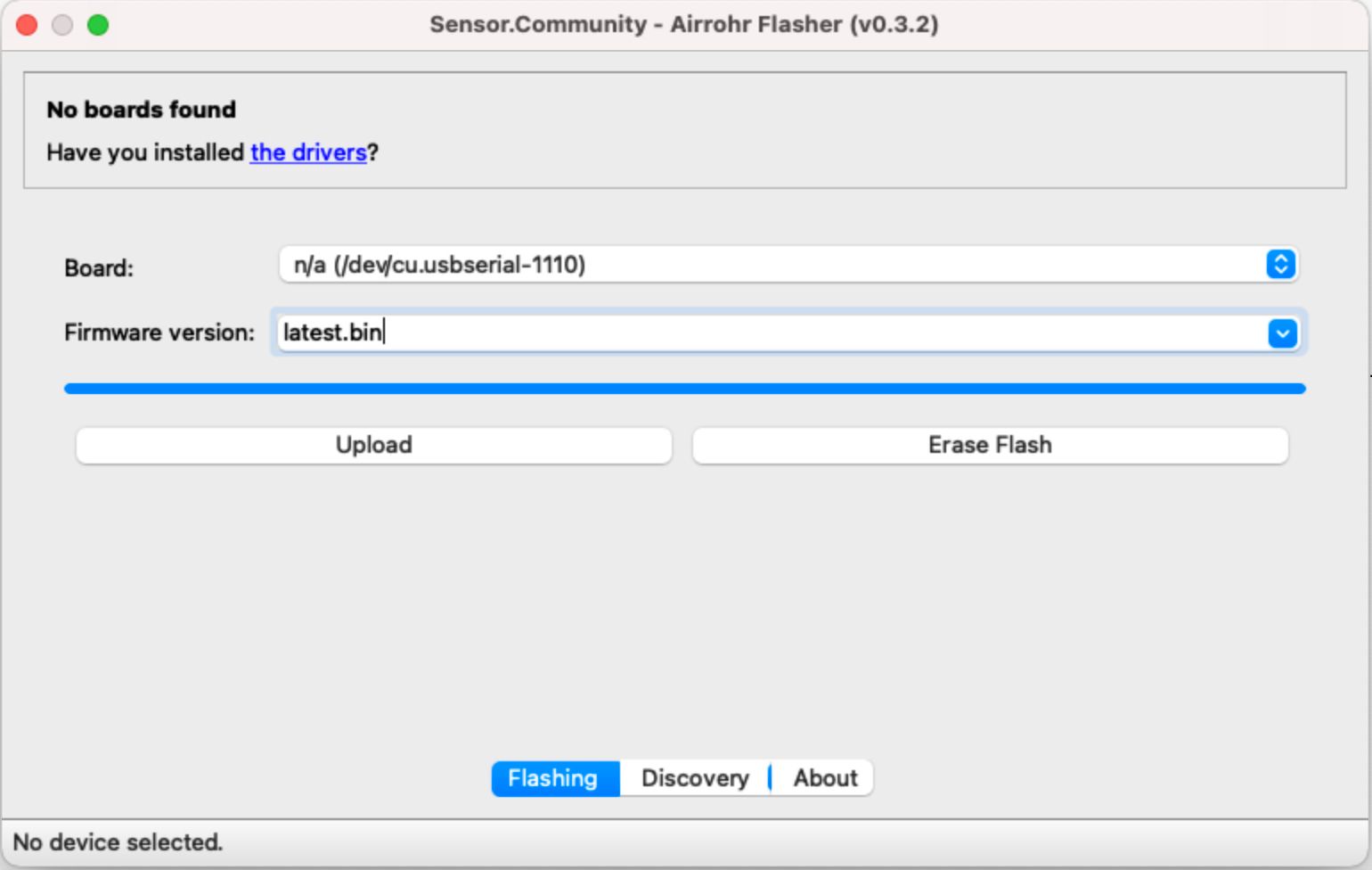
Затем вам нужно будет прошить прошивку Sensor.Community на NodeMCU. Для этого загрузите программу для прошивки Airrohr ; выберите подходящую версию для операционной системы вашего компьютера.
Запустите приложение, выберите latest_en.bin (или версию на другом языке) в раскрывающемся меню версии прошивки и нажмите « Загрузить», чтобы прошить его на подключенную плату NodeMCU.
Примечание: Если мигает приложение говорит : «Нет плата найдена», выберите опцию «usbserial» в нем из выпадающего списка Board.
4. Подключите датчики.

Пришло время подключить ваши датчики к плате NodeMCU. Если у вашего BME280 нет штыревых контактов, вам нужно припаять к нему некоторые.
Подключите датчик BME280 к NodeMCU v3 следующим образом:
| BME280 | NodeMCU v3 |
|---|---|
| VCC / VIN | 3V3 |
| GND | GND |
| SCL | D4 (GPIO2) |
| ПДД | D3 (GPIO0) |
Подключите датчик SDS011 к NodeMCU v3 следующим образом:
| SDS011 | NodeMCU v3 |
|---|---|
| 5В | VU |
| GND | GND |
| TXD | D1 (GPIO5) |
| RXD | D2 (GPIO4) |
Вы можете найти руководства по подключению других комбинаций датчиков на странице Airrohr GitHub .
5. Настройте станцию.
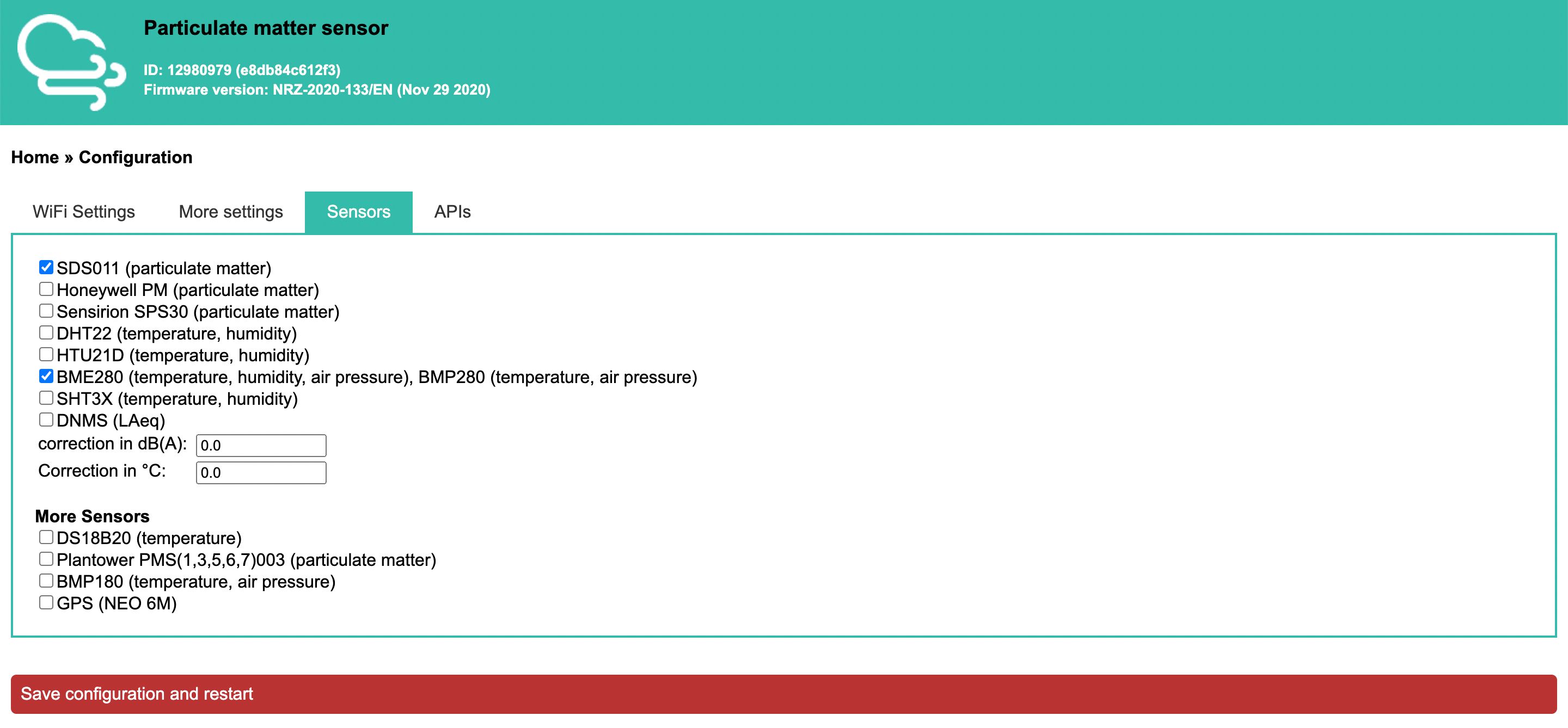
Когда вы впервые включаете станцию контроля качества воздуха, она создает беспроводную точку доступа с именем airRohr (или Particulate Matter, или Feinstaubsensor), за которым следует идентификатор микросхемы NodeMCU (например, 12980979). Запишите этот номер, так как он понадобится вам для регистрации станции позже.
Подключите свой компьютер к этой беспроводной точке доступа и укажите в веб-браузере http://192.168.4.1, чтобы получить доступ к его веб-панели. Отсюда перейдите в « Конфигурация» > « Настройки Wi-Fi» , выберите свой беспроводной маршрутизатор и введите для него пароль.
Нажмите кнопку Сохранить конфигурацию и перезапустить, чтобы сохранить настройки и перезапустить станцию. Затем он подключится к вашей беспроводной сети и будет доступен по выделенному IP-адресу; чтобы узнать об этом, найдите в списке устройств вашего маршрутизатора устройство под названием «Airrohr-», за которым следует идентификатор его чипа.
Посетите его IP-адрес в своем веб-браузере, и вы сможете завершить настройку. На вкладке Конфигурация > Датчики убедитесь, что датчики, которые вы используете, отмечены галочкой. Нажмите кнопку Сохранить конфигурацию и перезапустить, чтобы сохранить настройки.
Снова подключитесь к его веб-панели и нажмите « Текущие данные», чтобы убедиться, что все работает. Обратите внимание, что на снятие первых показаний может уйти пара минут.
6. Зарегистрируйте устройство.
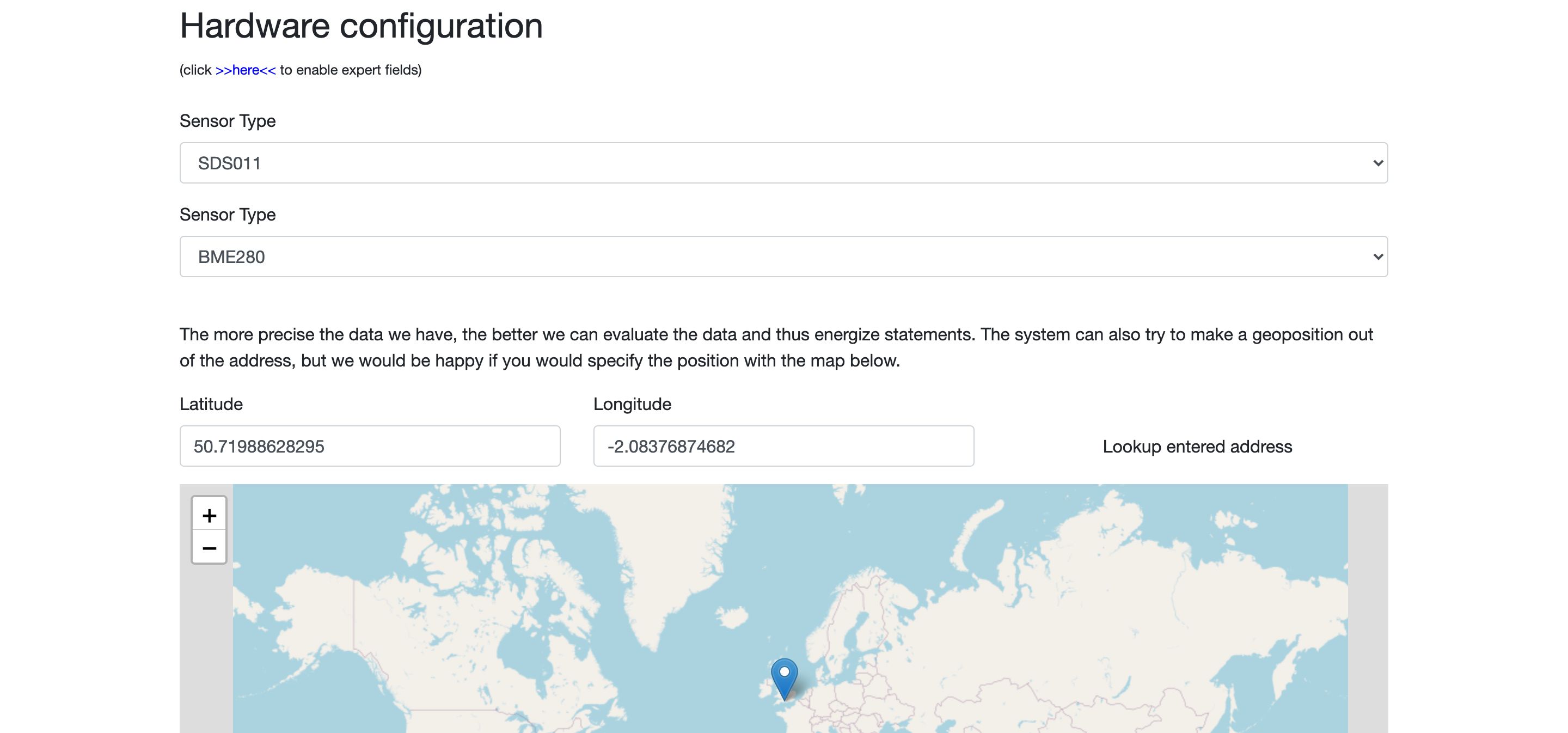
Чтобы ваша станция могла загружать данные на сайт Sensor.Community, вам необходимо зарегистрировать ее там. Перейдите на страницу входа на устройства и создайте учетную запись.
Войдите в систему и перейдите в Мои датчики > Зарегистрировать новый датчик . В поле «Идентификатор датчика» введите записанный вами идентификационный номер чипа; для Sensor Board выберите esp8266.
Введите основную и дополнительную информацию , затем убедитесь, что в разделе « Конфигурация оборудования» выбраны правильные датчики. Выберите местоположение вашей станции на карте и нажмите « Сохранить настройки» .
Станции потребуется несколько минут, чтобы начать выгрузку данных в Sensor.Community – вы можете проверить это, нажав для нее кнопку « Данные» на странице « Мои датчики» ; Вы также можете показать это на карте .
7. Всепогодный корпус.
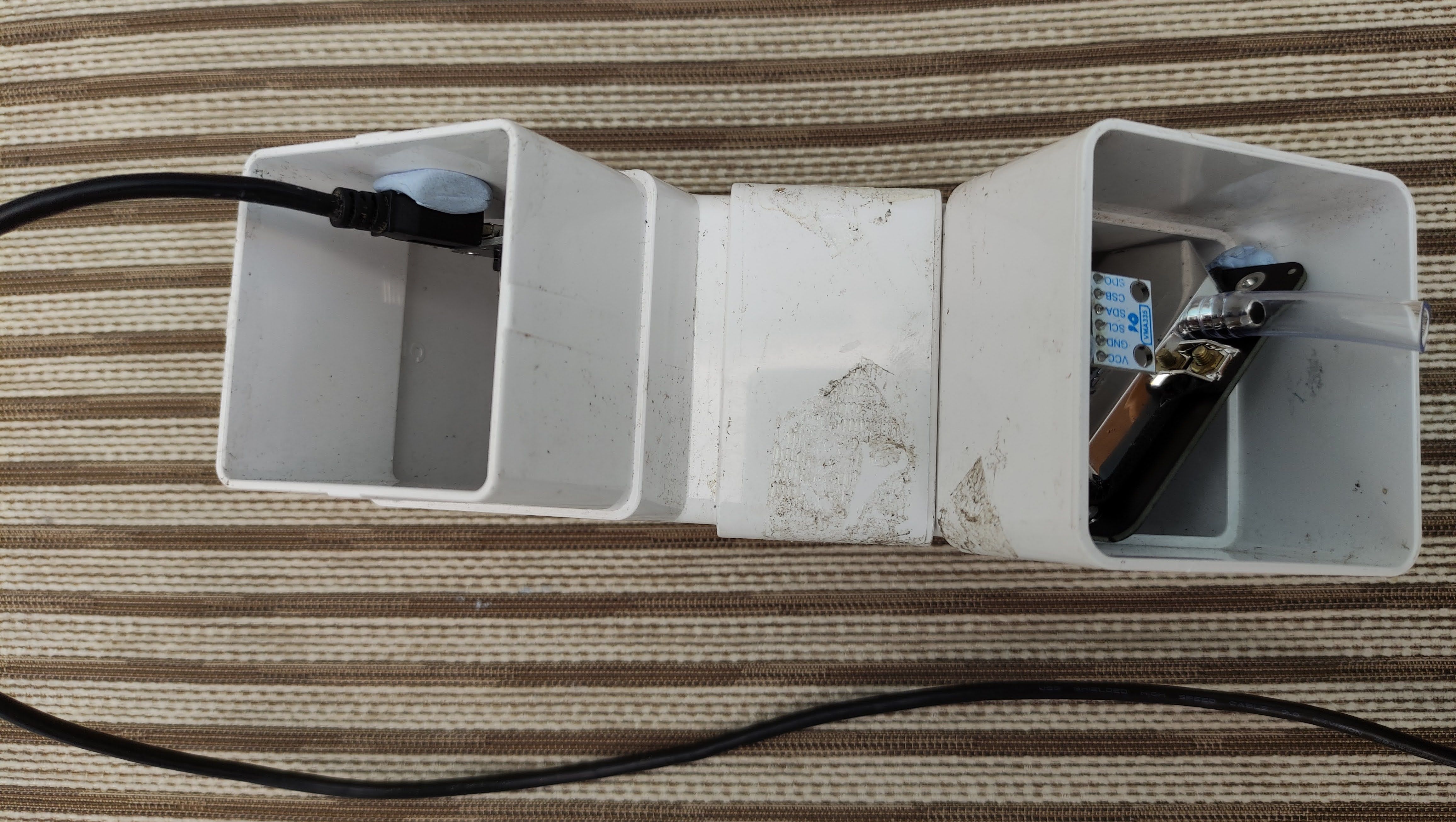
Чтобы защитить вашу станцию от непогоды при размещении на открытом воздухе, вы можете разместить ее внутри пары взаимосвязанных пластиковых изгибов водосточной трубы.
Вставьте электронные компоненты в один из колен трубы. В зависимости от типа используемой трубы вы можете расположить датчик пыли выше и подсоединить гибкую пластиковую трубку к его блестящему металлическому входу воздуха. Затем вы можете провести трубку до конца вместе с датчиком BME280.
Изгибы наших квадратных труб не были достаточно широкими, чтобы протолкнуть датчик пыли вверх, поэтому мы поместили его ближе к концу, и гибкая трубка нам не нужна, хотя мы добавили короткую длину.
Поместите плату NodeMCU выше, рядом с местом соединения со вторым изгибом трубы, и пропустите кабель питания USB через конец этой секции трубы. Закрепите датчик и датчики по бокам трубы липкой замазкой или полосками.
Когда вы будете довольны и убедитесь, что станция работает, оберните изолентой место соединения изгибов трубы. Если вы хотите, чтобы на станцию не попадали насекомые и другие ползучие насекомые, можно также положить на концы труб мелкую сетку.
8. Установка вне помещения

Рекомендуется разместить защищенную от атмосферных воздействий станцию контроля качества воздуха в подходящем месте на открытом воздухе, предпочтительно на высоте от 5 до 12 футов над землей и с хорошей вентиляцией. Мы закрепили наш под водосточным желобом с помощью трех кабельных стяжек, соединенных гирляндой. Как вариант, вы можете прикрепить его к водосточной трубе.
Для питания станции контроля качества воздуха вам может потребоваться длинный USB-кабель для подключения к розетке в помещении. Если ваша станция находится слишком далеко от беспроводного маршрутизатора, чтобы поддерживать хороший сигнал, вы также можете рассмотреть возможность размещения повторителя диапазона Wi-Fi ближе к станции.
9. Проверьте свои данные
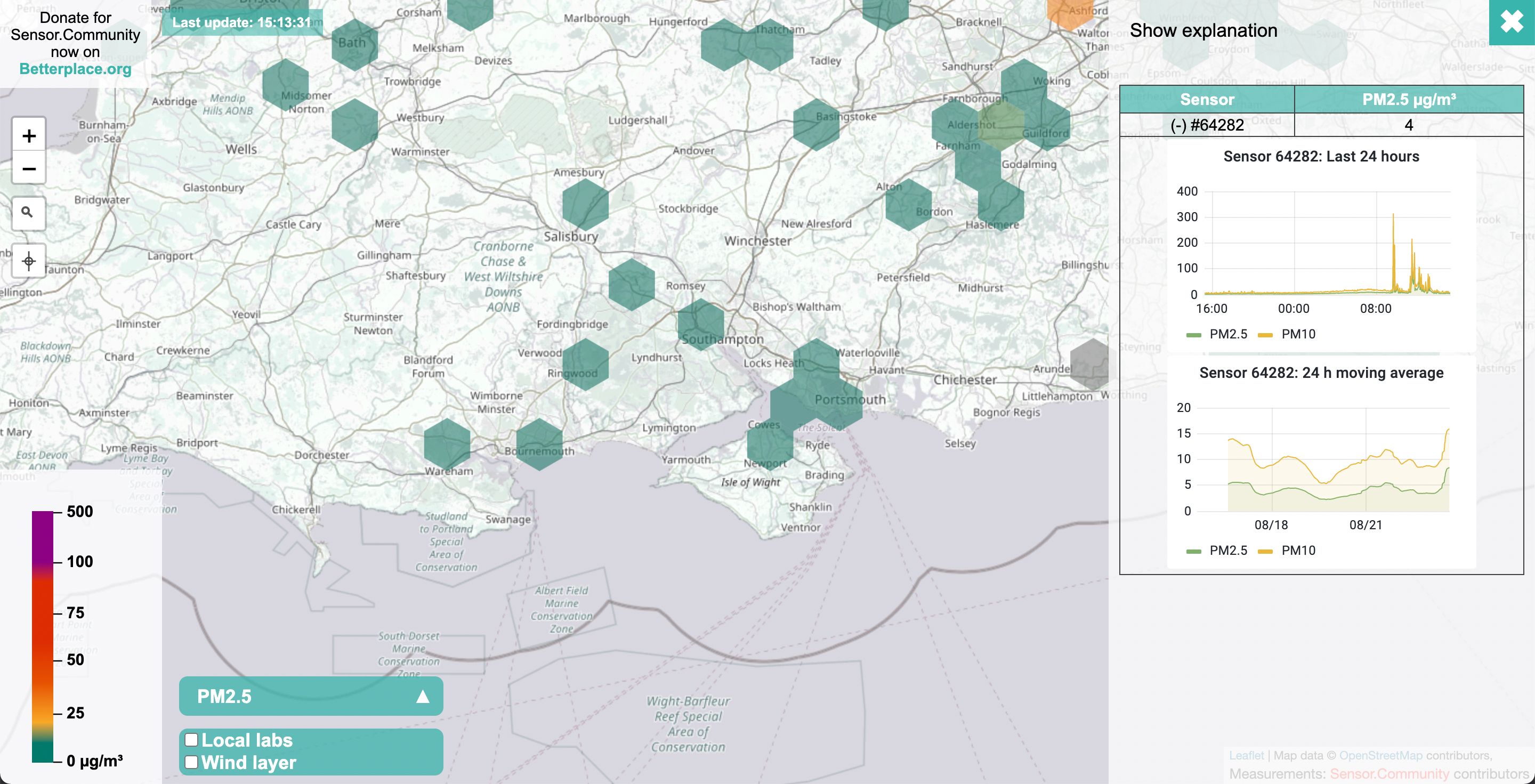
Посетив карту мира Sensor.Community , вы можете проверить свою станцию (и все остальные) и просмотреть ее текущие показания и последние данные в виде графиков за последние 24 часа и скользящее среднее за неделю.
Можно просмотреть уровни твердых частиц PM2,5 (мелкие частицы диаметром 2,5 мкм или меньше) и PM10 (крупные частицы). Вы также можете использовать нижнее левое меню для просмотра температуры, давления и относительной влажности.
Постройте станцию контроля качества воздуха: успех
Теперь вы собрали свою собственную станцию контроля качества воздуха и можете просматривать ее данные на карте мира, а также данные с тысяч других станций по всему миру. Это не только крутой проект, но и вы внесете ценные данные в программу гражданской науки Sensor.Community.